Программа-антибаннер для браузера Гугл Хром
Показ баннерной и контекстной рекламы – прекрасный способ заработать для любого владельца сайта и веб-мастера. Однако большинству пользователей подобные вещи неприятны: они закрывают собой важное содержимое страниц и отвлекают от работы. Некоторые баннеры и вовсе могут оказаться опасными: загружать на персональный компьютер вирусы, изменять настройки веб-браузер и так далее. Для защиты от подобного вида навязчивой рекламы используется специальное приложение – антибаннер для обозревателя Гугл Хром.

Содержание статьи:
Общие сведения
В данной статье описываются 3 полезные программы, с помощью которых пользователи могут оградить свой серфинг в интернете от рекламных баннеров. Все приложения являются бесплатными и фактически обладают одинаковым набором функций. Это браузерные расширения AdGuard, UBlock и AdBlock Plus.
Они подключаются к веб-обозревателю и добавляют в него новые функции. Каждое из этих дополнений имеет версии для Гугл Хром, поэтому у вас не возникнет никаких проблем с установкой. Если же вы знаете, как подключать к браузеру новые аддоны, ознакомьтесь с общей инструкцией, представленной ниже.
Установка плагина
Большая часть дополнений, который вы можете подключить к Хром, присутствуют в интернет-магазине Google. Не стоит пугаться слова «Магазин» — подавляющая часть расширений полностью бесплатны. Для того чтобы начать пользоваться плагином, его необходимо загрузить и установить. Если вы не знаете, как это сделать, следуйте представленной инструкции:
- Запустите браузер, на который ходите установить аддон (в данном случае это Хром).
- Вызовите главное меню интернет-обозревателя. Это можно сделать с помощью специального значка с изображением трех горизонтальных штрихов на панели инструментов.
- В открывшемся ниспадающем меню требуется навести курсор на опцию «Дополнительные инструменты» («More tools»).
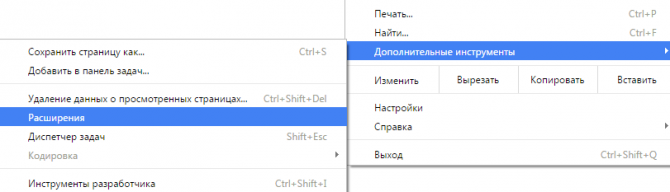
- Выберите раздел с названием «Расширения» («Extensions»).
- Вы попадете на страницу со списком всех установленных на текущий момент адд-онов. Пролистайте список до конца и щелкните по кнопке «Еще расширения» («More Extensions»).
- Таким образом, вы попадете на главную страницу каталога Google. Вы также можете открыть его, если просто перейдете по данной ссылке —https://chrome.google.com/webstore/category/extensions?hl=ru.
- Отыскать нужный плагин можно с помощью поисковой строки или поиска по категориям. Введите, к примеру, название программы AdBlock и нажмите Энтер.
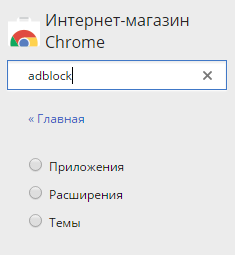
- Найдите в списке нужное приложение. После этого необходимо щелкнуть по голубой кнопке «+Установить».
- Подождите, пока загрузится небольшой установочный файл. Он запустится автоматически.

- Разрешите установщику внести изменения в работу Chrome.
Все! Теперь новый аддон установлен и полностью готов к работе. Вы увидите соответствующий значок на панели инструментов справа от адресной строки браузера. Далее в статье каждая из программ рассмотрена более подробно.
AdBlock Plus
Являет наиболее популярным приложением такого рода. Адблок используют десятки миллионов пользователей по всему миру. Разработчик расширения даже создал свой собственный браузер со встроенной функцией «антибаннер».
У плагина есть официальный сайт, с которого можно быстро скачать последнюю версию аддона для любого веб-обозревателя, в том числе и для Google Chrome. Этот способ гораздо быстрее, чем с помощью встроенного в браузер менеджера расширений. Просто перейдите на страницу https://adblockplus.org/ru/. В правой части окна кликните по пиктограмме Google Chrome, после чего нажмите на большую зеленую кнопку «Установить для Chrome».
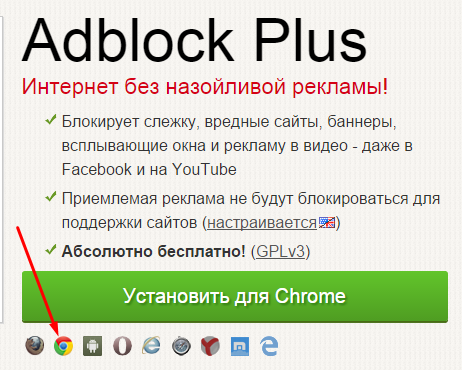
Плюсом AdBlockPlus являются огромные базы всевозможных типов баннеров. Кроме того, дополнение умеет блокировать не только баннеры и всплывающие окна, но и видео-рекламу на YouTube и других хостингах. В связи с таким большим количеством функций AdBlock потребляет больше ресурсов, чем его конкуренты. Если у вас мощный персональный компьютер, рекомендуется использовать именно его.
AdGuard
Еще одно бесплатное приложение-антибаннер для интернет-обозревателей. По своему функционалу и возможностям практически не уступая популярному AdBlock. Этот аддон выбрало более 8 миллионов пользователей.
Утилита сканирует содержимое страниц, убирая баннерную рекламу, блокирует всплывающие окна, а также мешает исполнению различных вредоносных скриптов, которые могут находиться на страницах сайтов. Потребляет меньше ресурсов, чем более популярный конкурент, но и базы имеет не столь обширные.
У AdGuard также есть официальный русскоязычный сайт, с которого можно загрузить данный плагин, минуя поиски в каталоге Гугл. Перейдите по ссылке https://adguard.com/ru/adblock-adguard-chrome.html и кликните по кнопке «Установить».
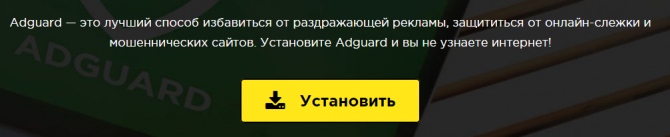
UBlock
UBlock – свободный проект, в разработке которого участвует множество заинтересованных программистов. Принять участие может любой желающий. Загрузить программу можно с вебсайта https://www.ublock.org/.
Этот плагин – оптимальное решения для слабых компьютеров. Он потребляет меньше всего ресурсов. Но, к сожалению, и базы у него самые маленькие.








Добавить комментарий